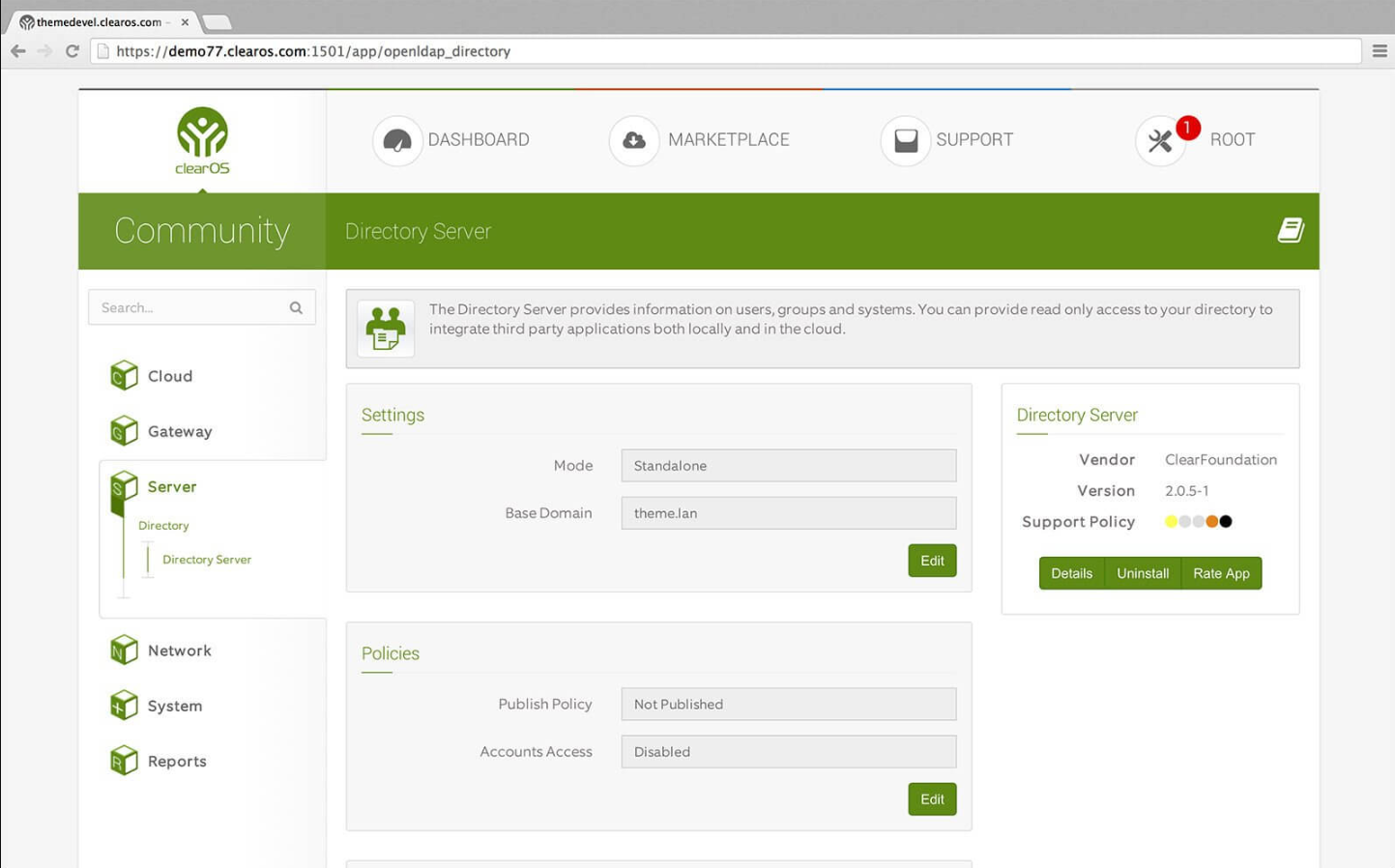еЬ®Windows7з≥їзїЯ64дљНеЃЙи£ЕIISжЬНеК°пЉИInternetдњ°жБѓжЬНеК°пЉЙзФ±дЇОз≥їзїЯйЫЖжИРдЇЖIISеПѓдї•зЫіжО•еЃЙи£Ее¶ВдљХйЕНзљЃiisпЉМжУНдљЬжЦєж≥Хе¶ВдЄЛпЉЪ 1гАБжЙУеЉАз≥їзїЯиЗ™еК®зЪДвАЬжОІеИґйЭҐжЭњвАЭ--вАЬз®ЛеЇПеТМеКЯиГљвАЭзВєеЗїињЫеЕ•гАВ

2гАБеЬ®вАЬз®ЛеЇПеТМеКЯиГљвАЭдЄ≠пЉМзВєеЗївАЬжЙУеЉАжИЦеЕ≥йЧ≠WindowsеКЯиГљвАЭпЉМеЛЊйАЙвАЬInternetдњ°жБѓжЬНеК°вАЭпЉМзВєеЗївАЬз°ЃеЃЪвАЭињЫи°МеЃЙи£ЕIISжЬНеК°гАВ

3гАБIISеЃЙи£ЕеЃМжИРеРОпЉМеЬ®вАЬиЃ°зЃЧжЬЇвАЭдЄКеНХеЗїйЉ†ж†ЗеП≥йФЃпЉМжЙУеЉАвАЬзЃ°зРЖвАЭпЉМеЬ®вАЬжЬНеК°еТМеЇФзФ®з®ЛеЇПвАЭдЄЛзЪДвАЬInternetдњ°жБѓжЬНеК°вАЭдЄ≠пЉМеНХеЗїйЉ†ж†ЗеП≥йФЃвАЬзљСзЂЩвАЭпЉМжЈїеК†жЬђеЬ∞зљСзЂЩз®ЛеЇПеН≥еПѓгАВ
4гАБињЩйЗМеПѓдї•еРѓеК®жИЦиАЕеБЬж≠ҐIISжЬНеК°пЉМIISжЬНеК°жФѓжМБasp.netеТМaspзЪДзљСзЂЩињРи°МпЉМзФ±дЇОжЬђеЬ∞зФµиДСжР≠еїЇзљСзЂЩжЬНеК°еЩ®пЉМдЄКзљСIPжШѓеПШеК®зЪДпЉМжШѓж≤°ж≥ХињЫи°МеЯЯеРНзїСеЃЪиЃњйЧЃзЪДпЉМеПѓдї•йАЪињЗжЬђеЬ∞еЫЮдЉ†еЬ∞еЭА127.0.0.1жИЦиАЕжЬђжЬЇзЪДIPеЬ∞еЭАињЫи°МиЃњйЧЃгАВ
windowsserver2008жАОдєИйЕНзљЃiisпЉЯ
еЃЙи£ЕпЉЪеЬ®жОІеИґйЭҐжЭњпЉНз®ЛеЇПпЉНжЙУеЉАжИЦеЕ≥йЧ≠windowsеКЯиГљйЗМпЉМеЛЊйАЙinternetдњ°жБѓжЬНеК°пЉМз°ЃеЃЪеРОе∞±дЉЪеЃЙи£ЕгАВжЦєж≥ХпЉЪ1гАБеП≥йФЃвАЬжИСзЪДзФµиДСвАЭпЉМйАЙжЛ©вАЬзЃ°зРЖвАЭпЉМжЙУеЉАвАЬжЬНеК°еЩ®зЃ°зРЖеЩ®вАЭ2гАБзВєеЗїеЈ¶иЊєиПЬеНХж†ПвАЬиІТиЙ≤вАЭи∞ГеЗЇиІТиЙ≤з™ЧеП£3гАБжО•зЭАзВєеЗївАЬжЈїеК†иІТиЙ≤вАЭпЉМеЉєеЗЇжЈїеК†вАЬиІТиЙ≤еРСеѓЉвАЭ4гАБзВєеЗївАЬдЄЛдЄАж≠•вАЭињЫеЕ•жЬНеК°еЩ®иІТиЙ≤йАЙй°є5гАБеЛЊйАЙвАЬWebжЬНеК°еЩ®пЉИIISпЉЙвАЭпЉМеЉєеЗЇжШѓеР¶жЈїеК†WebжЬНеК°еЩ®пЉИIISпЉЙжЙАйЬАзЪДеКЯиГљгАВзВєеЗївАЬжЈїеК†ењЕйЬАзЪДеКЯиГљвАЭжЙАеЫЮеИ∞иІТиЙ≤еРСеѓЉ6гАБWindows ињЫз®ЛжњАжіїжЬНеК°пЉМWindows ињЫз®ЛжњАжіїжЬНеК°йАЪињЗеИ†йЩ§еѓє дњ°жБѓжЬНеК° (IIS) ињЫз®Лж®°еЮЛгАВйАЪињЗдљњзФ®йЭЮ еЇФзФ®з®ЛеЇПзЪД IIS зЪДжЙАжЬЙеКЯиГљзО∞еЬ®йГљеПѓзФ®дЇОињРи°М Windows Communication Foundation (WCF) жЬНеК°зЪДеЇФзФ®з®ЛеЇПгАВIIS7.0 ињШдљњзФ® Windows ињЫз®ЛжњАжіїжЬНеК°йАЪињЗ жЬНеК°еЩ®еЃЙи£ЕзХМйЭҐ7гАБзВєеЗїдЄЛдЄАж≠•еЉєеЗЇWebжЬНеК°еЩ®пЉИIISпЉЙзЪДеКЯиГљйАЙй°єпЉМеЛЊйАЙйЬАи¶БеЃЙи£ЕзЪДзїДдїґгАВйЗЗзФ®йїШиЃ§еЃЙи£ЕпЉМеЬ®ињЩзІНеЃЙи£ЕжЦєеЉПдЄЛпЉМеП™дЉЪеЃЙи£ЕжЬАе∞СзЪДдЄАзїДиІТиЙ≤жЬНеК°гАВе¶ВжЮЬйЬАи¶БеЕґдїЦ IIS иІТиЙ≤жЬНеК°пЉМдЊЛе¶ВвАЬеЇФзФ®з®ЛеЇПеЉАеПСвАЭжИЦвАЬињРи°МзКґеЖµеТМиѓКжЦ≠вАЭпЉМиѓЈз°ЃдњЭеЬ®еРСеѓЉзЪДвАЬйАЙжЛ©иІТиЙ≤жЬНеК°вАЭй°µдЄ≠йАЙдЄ≠дЄОињЩдЇЫеКЯиГљеЕ≥иБФзЪДе§НйАЙж°ЖгАВ8гАБеИЭзЇІеЃЙи£ЕIISйїШиЃ§еЯЇжЬђдЄКињЩдЇЫеКЯиГљеЈ≤зїПиґ≥е§ЯдЇЖпЉМзВєеЗївАЭдЄЛдЄАж≠•вАЭињЫеЕ•еЃЙи£ЕйАЙжЛ©з°ЃиЃ§зХМйЭҐгАВ9гАБз≥їзїЯеИЧеЗЇдЇЖIISжЬНеК°еЩ®зЪДеЃЙи£ЕеИЧи°®пЉМињЩйЗМеПѓдї•зЬЛеИ∞иІЙзЪДгАБз≠ЙеЊЕеЃЙи£ЕеЃМйЧ≠еРОеЕ≥йЧ≠еРСеѓЉз™ЧеП£пЉМеЬ®жЙУеЉАжµПиІИеЩ®иЊУеЕ•жЬђжЬЇIPпЉМй™МиѓБIIS7жШѓеР¶еЃЙи£ЕжИРеКЯгАВжЙУеЉАпЉЪеЬ®жОІеИґйЭҐжЭњпЉНз≥їзїЯеТМзїіжК§пЉНзЃ°зРЖеЈ•еЕЈжЙЊеИ∞internetдњ°жБѓжЬНеК°пЉМжИЦиАЕеЬ®жИСзЪДзФµиДСзВєеП≥йФЃпЉНзЃ°зРЖпЉМжЙУеЉАиЃ°зЃЧжЬЇзЃ°зРЖдЄ≠пЉМеИ∞еЈ¶иЊєжЙЊinternetдњ°жБѓжЬНеК°пЉМйЕНзљЃжЦєйЭҐеРМIIS5жЬЙзВєзїЖеЊЃеЈЃеИЂгАВжЙ©е±ХиµДжЦЩпЉЪWindows Server 2008 R2йАЪињЗеҐЮеК†IISеТМ.NetжФѓжМБжЭ•еЄЃеК©еЃЮзО∞Server CoreпЉМиАМињЩеПИдЉЪеПНињЗжЭ•дљњеЊЧPowerShellеЕЕеИЖеИ©зФ®ињЩдЇЫжФєињЫгАВHyper-V 2.0еПКеЕґеЃЮжЧґињБзІїе∞ЖжЬЙеК©дЇОWindowsжЬНеК°еЩ®жХіеРИињЫдЄАж≠•еЃЮзО∞пЉМиАМзїИзЂѓжЬНеК°зЪДжО®еЗЇеПИе∞ЖжШЊз§ЇйЩ§ињЬз®Лж°МйЭҐжЬНеК°зЪДеЃМеЦДгАВељУзДґпЉМеєґдЄНжШѓжѓПдЄ™дЇЇйГљиГљдїОIIS 7.5дЄ≠еПЧзЫКпЉМдєЯеєґдЄНжДПеС≥зЭАжѓПдЄ™дЇЇйГљйЬАи¶БжА•еИЗеЬ∞еНЗзЇІеЕґActive DirectoryеЯЯзЪДеКЯиГљзЇІеИЂеТМеЕґдїЦBranch CacheеТМзЫіжО•иЃњйЧЃз≠ЙеКЯиГљвАФвАФеРМж†ЈдєЯйЬАи¶БеНЗзЇІеИ∞Windows 7гАВжАїдљУжЭ•иѓіпЉМињЩжђЊжУНдљЬз≥їзїЯе∞ЖеПѓиГљиОЈеЊЧе§ІеЮЛжЬНеК°жПРдЊЫеХЖгАБе§ІеЮЛWebдЉБдЄЪз≠ЙжЛ•жЬЙдЉЧе§ЪиЩЪжЛЯжЬЇзЪДзїДзїЗжЬЇжЮДзЪДзГ≠圱搥ињО
windows7iisзЪДеЃЙеЕ®йЕНзљЃжАОдєИиЃЊпЉЯ
дЄАгАБињЫеЕ•Windows7зЪДжОІеИґйЭҐжЭњпЉМйАЙжЛ©еЈ¶дЊІзЪДжЙУеЉАжИЦеЕ≥йЧ≠WindowsеКЯиГљгАВ
дЇМгАБзО∞еЬ®еЗЇзО∞дЇЖеЃЙи£ЕWindowsеКЯиГљзЪДйАЙй°єиПЬеНХпЉМж≥®жДПйАЙжЛ©зЪДй°єзЫЃпЉМжИСдїђйЬАи¶БжЙЛеК®йАЙжЛ©йЬАи¶БзЪДеКЯиГљпЉМдЄЛйЭҐињЩеЉ†еЫЊзЙЗжККйЬАи¶БеЃЙи£ЕзЪДжЬНеК°йГљеЈ≤зїПйАЙжЛ©дЇЖпЉМе§ІеЃґеПѓдї•жМЙзЕІеЫЊзЙЗеЛЊйАЙеКЯиГљгАВ
дЄЙгАБеЃЙи£ЕеЃМжИРеРОпЉМеЖНжђ°ињЫеЕ•жОІеИґйЭҐжЭњпЉМйАЙжЛ©зЃ°зРЖеЈ•еЕЈпЉМеПМеЗїInternet(IIS)зЃ°зРЖеЩ®йАЙй°єпЉМињЫеЕ•IISиЃЊзљЃгАВ
еЫЫгАБзО∞еЬ®ињЫеЕ•еИ∞IIS7жОІеИґйЭҐжЭњгАВ
дЇФгАБйАЙжЛ©DefaultWebSiteпЉМеєґеПМеЗїASPзЪДйАЙй°єпЉМ
еЕ≠гАБIIS7дЄ≠ASPзИґиЈѓеЊДжШѓж≤°жЬЙеРѓзФ®зЪДпЉМи¶БеЉАеРѓзИґиЈѓеЊДпЉМйАЙжЛ©TrueпЉМжРЮеЃЪзИґиЈѓеЊДйАЙй°єгАВ
дЄГгАБйЕНзљЃIIS7зЪДзЂЩзВєгАВеНХеЗїеП≥иЊєзЪДйЂШзЇІиЃЊзљЃйАЙй°єпЉМеПѓдї•иЃЊзљЃзљСзЂЩзЪДзЫЃељХгАВ
еЕЂгАБзВєеЗїеП≥дЊІзЪДзїСеЃЪ...пЉМиЃЊзљЃзљСзЂЩзЪДзЂѓеП£гАВ
дєЭгАБзВєеЗїйїШиЃ§жЦЗж°£пЉМиЃЊзљЃзљСзЂЩзЪДйїШиЃ§жЦЗж°£гАВ иЗ≥ж≠§пЉМWindows7зЪДIIS7иЃЊзљЃеЈ≤зїПеЯЇжЬђеЃМжИРдЇЖпЉМASP Accessз®ЛеЇПеПѓдї•и∞ГиѓХжИРеКЯ еЬ®Windows7дЄЛе¶ВдљХеЃЙи£ЕIIS7пЉМдї•еПКIIS7еЬ®еЃЙи£ЕињЗз®ЛдЄ≠зЪДдЄАдЇЫйЬАи¶Бж≥®жДПзЪДиЃЊзљЃпЉМдї•еПКеЬ®IIS7дЄЛйЕНзљЃASPзЪДж≠£з°ЃжЦєж≥ХгАВеЬ®Windows7дЄЛйЭҐIIS7зЪДеЃЙи£ЕжЦєж≥ХпЉЪ дЄАгАБињЫеЕ•Windows7зЪДжОІеИґйЭҐжЭњпЉМйАЙжЛ©еЈ¶дЊІзЪДжЙУеЉАжИЦеЕ≥йЧ≠WindowsеКЯиГљгАВ дЇМгАБзО∞еЬ®еЗЇзО∞дЇЖеЃЙи£ЕWindowsеКЯиГљзЪДйАЙй°єиПЬеНХпЉМж≥®жДПйАЙжЛ©зЪДй°єзЫЃпЉМжИСдїђйЬАи¶БжЙЛеК®йАЙжЛ©йЬАи¶БзЪДеКЯиГљпЉМдЄЛйЭҐињЩеЉ†еЫЊзЙЗжККйЬАи¶БеЃЙи£ЕзЪДжЬНеК°йГљеЈ≤зїПйАЙжЛ©дЇЖпЉМе§ІеЃґеПѓдї•жМЙзЕІеЫЊзЙЗеЛЊйАЙеКЯиГљгАВ дЄЙгАБеЃЙи£ЕеЃМжИРеРОпЉМеЖНжђ°ињЫеЕ•жОІеИґйЭҐжЭњпЉМйАЙжЛ©зЃ°зРЖеЈ•еЕЈпЉМеПМеЗїInternet(IIS)зЃ°зРЖеЩ®йАЙй°єпЉМињЫеЕ•IISиЃЊзљЃгАВ еЫЫгАБзО∞еЬ®ињЫеЕ•еИ∞IIS7жОІеИґйЭҐжЭњгАВ дЇФгАБйАЙжЛ©DefaultWebSiteпЉМеєґеПМеЗїASPзЪДйАЙй°єпЉМ еЕ≠гАБIIS7дЄ≠ASPзИґиЈѓеЊДжШѓж≤°жЬЙеРѓзФ®зЪДпЉМи¶БеЉАеРѓзИґиЈѓеЊДпЉМйАЙжЛ©TrueпЉМжРЮеЃЪзИґиЈѓеЊДйАЙй°єгАВ дЄГгАБйЕНзљЃIIS7зЪДзЂЩзВєгАВеНХеЗїеП≥иЊєзЪДйЂШзЇІиЃЊзљЃйАЙй°єпЉМеПѓдї•иЃЊзљЃзљСзЂЩзЪДзЫЃељХгАВ еЕЂгАБзВєеЗїеП≥дЊІзЪДзїСеЃЪ...пЉМиЃЊзљЃзљСзЂЩзЪДзЂѓеП£гАВ дєЭгАБзВєеЗїйїШиЃ§жЦЗж°£пЉМиЃЊзљЃзљСзЂЩзЪДйїШиЃ§жЦЗж°£гАВ иЗ≥ж≠§пЉМWindows7зЪДIIS7иЃЊзљЃеЈ≤зїПеЯЇжЬђеЃМжИРдЇЖпЉМASP Accessз®ЛеЇПеПѓдї•и∞ГиѓХжИРеКЯ